雨林木风重装系统后怎么恢复格式化文件
更新时间:2017-08-10 11:26:48
作者:烂好人
雨林木风重装系统后怎么恢复格式化文件?系统使用时间长了,运行速度就会变慢,很多用户会选择重装系统,但是重装系统后,文件会被格式化掉。那么怎么样才能恢复格式文件呢?今天小编就来跟大家讲讲用雨林木风重装系统后怎么恢复格式化文件,刚兴趣的朋友一起来学习吧!
操作步骤:
1、单击"误格式化硬盘" 模式。误格式化磁盘,重新装系统装到其他盘,重新装系统前C盘数据的恢复。
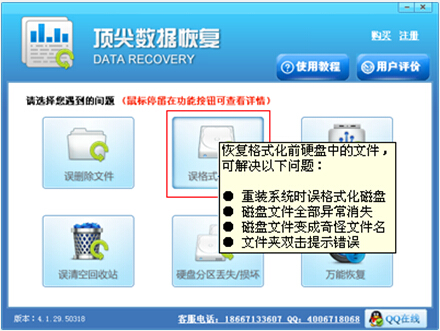
2、选择被格式化的盘符,然后点击下一步。注意重新装系统前,桌面的文件请扫描C盘。
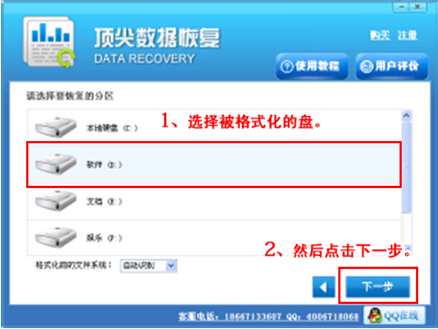
3、之后静待扫描结束。
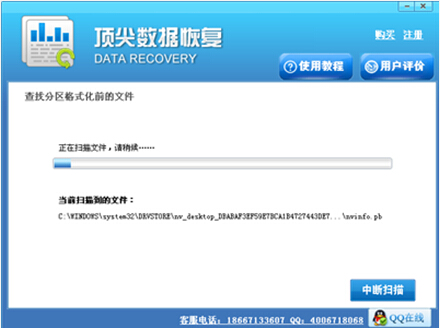
4、扫描完查找扫描结果,勾选需要恢复的文件,然后点击下一步。
注意:文件丢失后,文件名称也会被系统自动更改名称。如果未扫描到需要的文件,请使用"万能恢复"模式再扫描次。
您可以通过以下几种方式来判断是否是您需要的数据。
a、 照片和文档是支持预览的,请单击扫描到的文件查看。
b、 根据数据的创建修改时间来判断。
c、根据文件的类型来查找,例如您恢复的是word就在类型中选择 文档,然后点击查找。
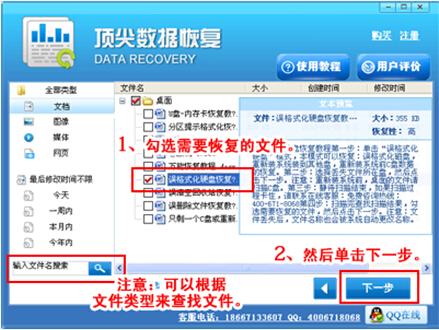
5、选择一个盘存放需要恢复出来的文件,然后单击下一步。
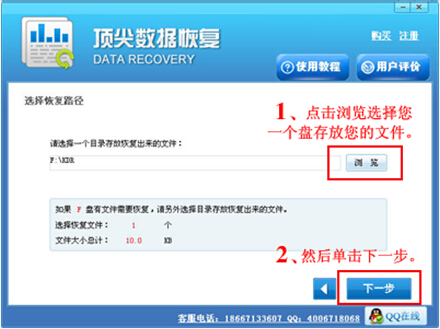
6、按照以上的步骤操作,恢复的数据就存在选择存放的盘中了。
以上就是雨林木风重装系统后怎么恢复格式化文件的全部内容,希望能够给大家带来帮助。
系统重装相关下载
系统重装相关教程
重装系统软件排行榜
重装系统热门教程
- 系统重装步骤
- 一键重装系统win7 64位系统 360一键重装系统详细图文解说教程
- 一键重装系统win8详细图文教程说明 最简单的一键重装系统软件
- 小马一键重装系统详细图文教程 小马一键重装系统安全无毒软件
- 一键重装系统纯净版 win7/64位详细图文教程说明
- 如何重装系统 重装xp系统详细图文教程
- 怎么重装系统 重装windows7系统图文详细说明
- 一键重装系统win7 如何快速重装windows7系统详细图文教程
- 一键重装系统win7 教你如何快速重装Win7系统
- 如何重装win7系统 重装win7系统不再是烦恼
- 重装系统win7旗舰版详细教程 重装系统就是这么简单
- 重装系统详细图文教程 重装Win7系统不在是烦恼
- 重装系统很简单 看重装win7系统教程(图解)
- 重装系统教程(图解) win7重装教详细图文
- 重装系统Win7教程说明和详细步骤(图文)




